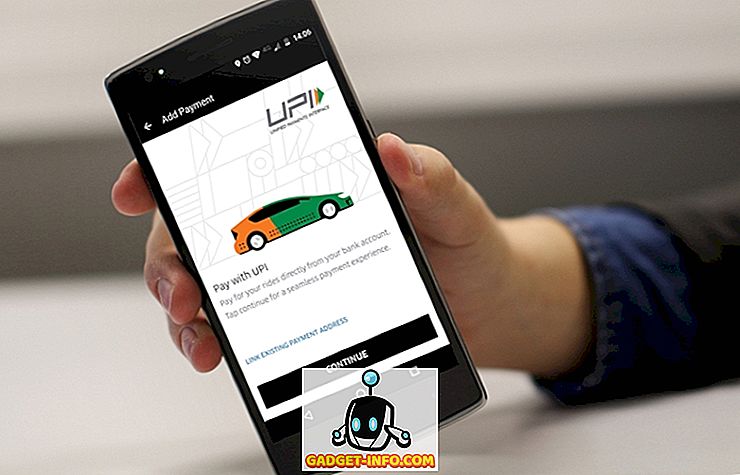Trước đây, tôi đã viết về cách bạn có thể sử dụng Quyền truy cập được gán để đưa Windows 8.1 vào chế độ kiosk, về cơ bản chỉ cho phép một ứng dụng chạy trên hệ thống và đó là ứng dụng. Thật tuyệt vời cho bất kỳ máy tính công cộng nào mà bạn muốn có mức độ kiểm soát cao.
Với Windows 10, quy trình đã thay đổi khá nhiều và bài viết này sẽ chỉ cho bạn cách làm điều tương tự, chỉ với các bước mới. Về cơ bản, bạn tạo một tài khoản người dùng cục bộ mới trên máy Windows 10 của mình và đặt ứng dụng nào bạn muốn người dùng có thể chạy. Các ứng dụng chỉ có thể là ứng dụng Universal Windows Store, một chút hạn chế. Có một cách để thêm nhiều ứng dụng và sử dụng các ứng dụng Windows truyền thống (chương trình EXE), nhưng bạn phải sử dụng Trình thiết kế cấu hình Windows tiên tiến và phức tạp hơn nhiều.
Định cấu hình Chế độ kiosk trong Windows 10
Cách dễ dàng là nhấp vào Bắt đầu, sau đó Cài đặt, rồi Tài khoản, rồi Gia đình & người khác .

Ở phía dưới, bạn sẽ thấy một phần có tên Người khác và liên kết để Thiết lập quyền truy cập được chỉ định . Nếu bạn chưa thiết lập tài khoản thứ hai trên máy của mình, bạn sẽ cần nhấp vào liên kết Thêm người khác vào liên kết PC này .

Nếu tài khoản hiện tại của bạn đang sử dụng tài khoản Microsoft, nó sẽ cố gắng đẩy bạn thiết lập một tài khoản Microsoft khác, điều này sẽ không hoạt động đối với quyền truy cập được chỉ định. Thay vào đó, hãy nhấp vào liên kết nói rằng tôi không có thông tin đăng nhập của người này .

Chúng tôi sẽ cố gắng giúp bạn tạo một tài khoản Microsoft mới, nhưng một lần nữa, chúng tôi không muốn làm điều đó. Thay vào đó, nhấp vào Thêm người dùng không có tài khoản Microsoft ở phía dưới.

Cung cấp cho tài khoản kiosk tên và mật khẩu. Bạn cũng sẽ phải nhập một gợi ý mật khẩu.

Bây giờ bấm vào liên kết Thiết lập quyền truy cập được chỉ định và bấm vào Chọn một tài khoản . Chọn tài khoản mà bạn vừa tạo và sau đó nhấp vào Chọn một ứng dụng .

Nó khá là nhiều. Khởi động lại máy tính và đăng nhập vào tài khoản mới. Người dùng sẽ chỉ có thể xem một ứng dụng ở chế độ toàn màn hình và không có gì khác. Cách duy nhất họ thậm chí có thể thoát là nhấn CTRL + ALT + DELETE, thao tác này sẽ đưa họ đến trang đăng nhập. Tại đây họ sẽ có thể xem các tài khoản người dùng khác, vì vậy hãy đảm bảo tất cả các tài khoản đó đều được bảo mật.
Danh sách ứng dụng thiếu Microsoft Edge và Internet Explorer, vì vậy điều đó có một chút bực bội. Bạn sẽ nghĩ rằng họ sẽ cho phép ít nhất Edge vì đây là sản phẩm của Microsoft. Như tôi đã đề cập ở trên, nếu bạn muốn có thể chọn chương trình tùy chỉnh của riêng mình và nhiều chương trình, bạn sẽ phải sử dụng Trình thiết kế cấu hình Windows, phức tạp hơn, nhưng chắc chắn có thể thực hiện được. Nếu bạn có câu hỏi, gửi bình luận. Thưởng thức!